Windows下Tomcat的安装配置
来源:博客园 时间:2023-06-29 10:26:02
一、下载相应的JDK以及Tomcat的版本
JDK:jdk-8u131-windows-x64 tomcat:apache-tomcat-8.5.23-windows-x64.zip
二、JDK的安装请参考:
三、Tomcat的安装第一步:从官网下载apache-tomcat-8.5.23-windows-x64.zip,下载地址:https://tomcat.apache.org/whichversion.html第二步:将下载的文件加压到指定的目录(这里我安装在了C盘),并将名称改名为tomcat,如下图:第三步:配置Tomcat环境变量计算机→属性→高级系统设置→高级→环境变量
 (资料图片)
(资料图片)
在系统变量中添加以下变量
1)新建TOMCAT_HOME变量变量名TOMCAT_HOME
变量值C:\Program Files\tomcat(变量值即为我们下载的tomcat解压路径,在这里我的是c:\tomcat)
2) 新建CATALINA_HOME变量变量名CATALINA_HOME
变量值C:\Program Files\tomcat
没错,CATALINA_HOME的变量值与TOMCAT_HOME的变量值是一样的。
Path在系统变量中找到Path变量名,双击或点击编辑,在末尾添加如下内容
;%TOMCAT_HOME%\bin;%CATALINA_HOME%\lib
这里要注意,各个变量值之间一定要用;分隔。
4)启动Tomcat服务器在cmd命令窗口下输入startup回车,运行如下图所示
第四步:测试Tomcat服务器是否安装成功在浏览器中输入http://localhost:8080或http://127.0.0.1:8080
安装成功将如下图所示
关键词:
-
 Windows下Tomcat的安装配置 一、下载相应的JDK以及Tomcat的版本JDK:jdk-8u131-windows-x64tom
Windows下Tomcat的安装配置 一、下载相应的JDK以及Tomcat的版本JDK:jdk-8u131-windows-x64tom -
 世界热头条丨神机妙算的意思和造句(神机妙算的意思) 机妙算的意思和造句,神机妙算的意思这个问题很多朋友还不知道,来为大
世界热头条丨神机妙算的意思和造句(神机妙算的意思) 机妙算的意思和造句,神机妙算的意思这个问题很多朋友还不知道,来为大 -
 实探全国首个“沙戈荒”新能源基地:绿色能源+生态治理 荒漠变成光伏海 在宁夏腾格里沙漠,黄沙漫漫中有一道别样的风景——
实探全国首个“沙戈荒”新能源基地:绿色能源+生态治理 荒漠变成光伏海 在宁夏腾格里沙漠,黄沙漫漫中有一道别样的风景—— -
 世界信息:融资客控盘比例超一成个股(附名单) 市场最新融资余额占流通市值的比例为2 12%,26股最受关注,融资余额占
世界信息:融资客控盘比例超一成个股(附名单) 市场最新融资余额占流通市值的比例为2 12%,26股最受关注,融资余额占 -
 全球简讯:青岛海牛队客场不敌天津津门虎队 五连败深陷保级区 原标题:开局梦幻结果梦碎6月28日晚,2023赛季中超联赛第13轮一场焦点
全球简讯:青岛海牛队客场不敌天津津门虎队 五连败深陷保级区 原标题:开局梦幻结果梦碎6月28日晚,2023赛季中超联赛第13轮一场焦点 -
 2024年属虎人的全年运势(超详细) 属虎人在2024年将进入一个全新的周期,有望在事业、财富和感情等方面取
2024年属虎人的全年运势(超详细) 属虎人在2024年将进入一个全新的周期,有望在事业、财富和感情等方面取
-
 Windows下Tomcat的安装配置 一、下载相应的JDK以及Tomcat的版本JDK:jdk-8u131-windows-x64tom
Windows下Tomcat的安装配置 一、下载相应的JDK以及Tomcat的版本JDK:jdk-8u131-windows-x64tom -
 春风夏语/生育率低企 各国束手无策?\香港方德金控首席经济学家 夏 春 经济观察家频道
春风夏语/生育率低企 各国束手无策?\香港方德金控首席经济学家 夏 春 经济观察家频道 -
 河北滦南:高技术产业赋能高质量发展 近年来,河北省滦南县通过实施高新技术企业培育工程、科技型中小企业倍
河北滦南:高技术产业赋能高质量发展 近年来,河北省滦南县通过实施高新技术企业培育工程、科技型中小企业倍 -
 世界热头条丨神机妙算的意思和造句(神机妙算的意思) 机妙算的意思和造句,神机妙算的意思这个问题很多朋友还不知道,来为大
世界热头条丨神机妙算的意思和造句(神机妙算的意思) 机妙算的意思和造句,神机妙算的意思这个问题很多朋友还不知道,来为大 -
 美国要对华实施AI芯片出口新限制?英伟达锐评:后果严重! 据美媒引述两位知情人士爆料,美国正在考虑进一步收紧对中国的人工智能
美国要对华实施AI芯片出口新限制?英伟达锐评:后果严重! 据美媒引述两位知情人士爆料,美国正在考虑进一步收紧对中国的人工智能 -
 实探全国首个“沙戈荒”新能源基地:绿色能源+生态治理 荒漠变成光伏海 在宁夏腾格里沙漠,黄沙漫漫中有一道别样的风景——
实探全国首个“沙戈荒”新能源基地:绿色能源+生态治理 荒漠变成光伏海 在宁夏腾格里沙漠,黄沙漫漫中有一道别样的风景—— -
 *ST莫高 (600543):6月29日该股突破长期盘整_当前滚动 股价突破长期盘整:前30日在上下30%的幅度内整理,今日有效突破。资金
*ST莫高 (600543):6月29日该股突破长期盘整_当前滚动 股价突破长期盘整:前30日在上下30%的幅度内整理,今日有效突破。资金 -
 中信证券:北京发布机器人产业三年行动方案 零部件支持进一步细化 中信证券指出,北京市人民政府对外发布《北京市机器人产业创新发展行动
中信证券:北京发布机器人产业三年行动方案 零部件支持进一步细化 中信证券指出,北京市人民政府对外发布《北京市机器人产业创新发展行动 -
 每日观点:日播时尚回应高管减持和重组失败传闻 中国网财经6月29日讯(记者刘小菲)近期,有投资者在互动平台向日播时尚
每日观点:日播时尚回应高管减持和重组失败传闻 中国网财经6月29日讯(记者刘小菲)近期,有投资者在互动平台向日播时尚 -
 “忽悠”式定增?9.4亿元募资8.6亿元补流 齐心集团定增募投三大项目告吹 全球热文 上市公司通过非公开发行募集资金9 42亿元,最终项目建设只使用了7741 1
“忽悠”式定增?9.4亿元募资8.6亿元补流 齐心集团定增募投三大项目告吹 全球热文 上市公司通过非公开发行募集资金9 42亿元,最终项目建设只使用了7741 1 -
 长期配置价值凸显 国金中国铁建REIT前5月底层资产收入超预期-天天热消息 本报记者昌校宇近期REITs二级市场价格波动,为保护基金份额持有人利益
长期配置价值凸显 国金中国铁建REIT前5月底层资产收入超预期-天天热消息 本报记者昌校宇近期REITs二级市场价格波动,为保护基金份额持有人利益 -
 贵州毕节:住房公积金贷款最高可贷50万元,二套房首付比例最低两成 6月28日,贵州省毕节市住房公积金管理中心出台缴存职工购房六条新举措
贵州毕节:住房公积金贷款最高可贷50万元,二套房首付比例最低两成 6月28日,贵州省毕节市住房公积金管理中心出台缴存职工购房六条新举措 -
 热消息:德信中国出售北京朝阳百子湾公寓70%股权 代价约2亿元 6月28日,德信中国控股有限公司(简称“德信中国”)发布股权转让协议
热消息:德信中国出售北京朝阳百子湾公寓70%股权 代价约2亿元 6月28日,德信中国控股有限公司(简称“德信中国”)发布股权转让协议 -
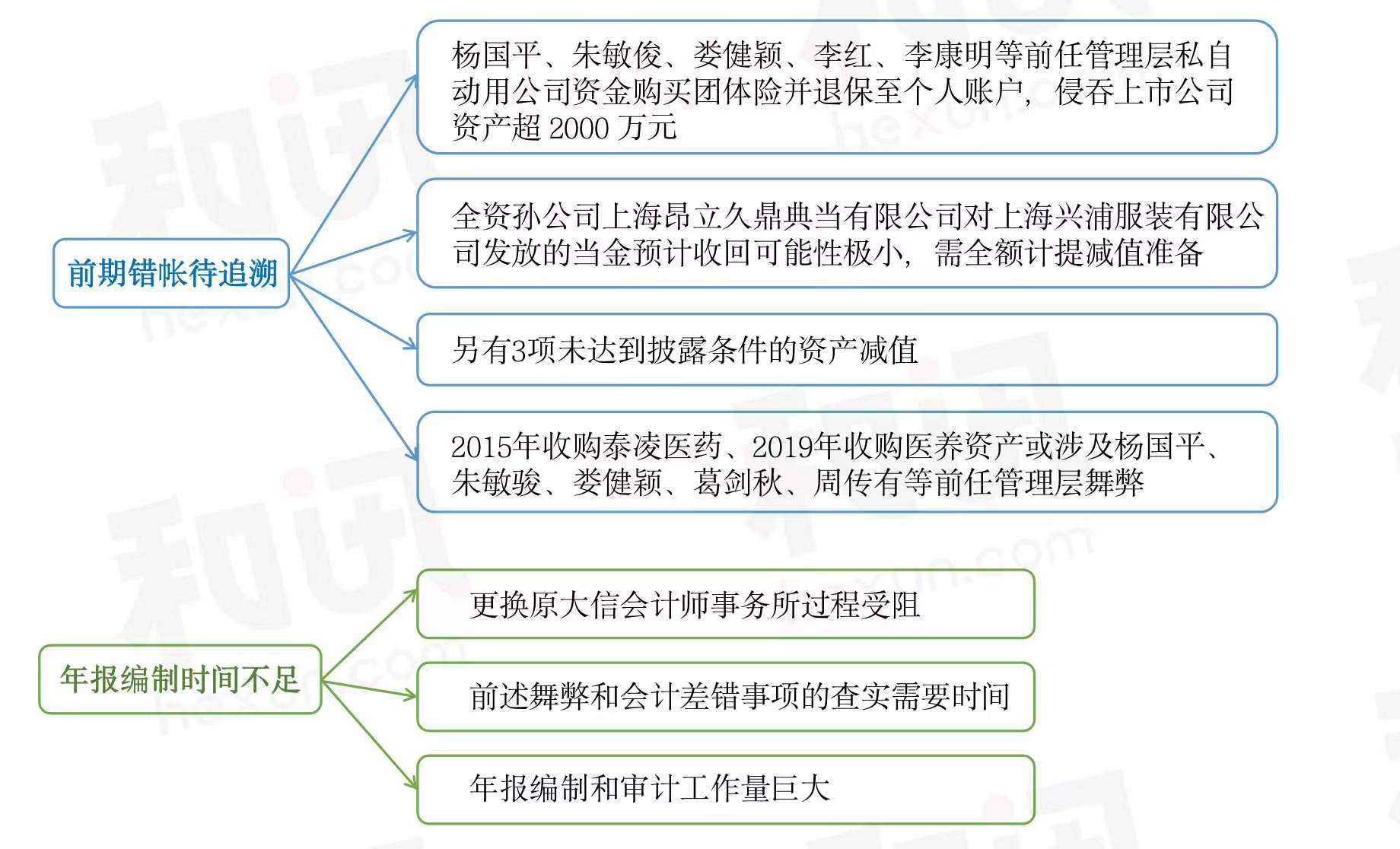 谁能带领交大昂立更好发展?复盘新旧实控方5次关键“交锋” 文|和讯财经 张星钰本周五,由交大昂立(600530)二股东、原实控方大众交通(600611)提请的临时股东大会即将召开。新旧实控方对峙或行至关键
谁能带领交大昂立更好发展?复盘新旧实控方5次关键“交锋” 文|和讯财经 张星钰本周五,由交大昂立(600530)二股东、原实控方大众交通(600611)提请的临时股东大会即将召开。新旧实控方对峙或行至关键 -
 观点 | 养殖利润三次探底 行业何时扭亏为盈?-当前要闻 截至2023年6月23日当周,生猪养殖亏损近300元 头,目前市场正在经历的
观点 | 养殖利润三次探底 行业何时扭亏为盈?-当前要闻 截至2023年6月23日当周,生猪养殖亏损近300元 头,目前市场正在经历的 -
 茅台集团参股设立私募机构 黔晟基金担任GP 6月27日,《每日经济新闻》记者从启信宝查询获悉,贵州省结构调整国资
茅台集团参股设立私募机构 黔晟基金担任GP 6月27日,《每日经济新闻》记者从启信宝查询获悉,贵州省结构调整国资 -
 世界信息:融资客控盘比例超一成个股(附名单) 市场最新融资余额占流通市值的比例为2 12%,26股最受关注,融资余额占
世界信息:融资客控盘比例超一成个股(附名单) 市场最新融资余额占流通市值的比例为2 12%,26股最受关注,融资余额占 -
 “首届脑机接口大会”来了 专家看好未来应用空间 据脑机接口产业联盟消息,全国首届脑机接口大会暨脑机接口产业联盟第一
“首届脑机接口大会”来了 专家看好未来应用空间 据脑机接口产业联盟消息,全国首届脑机接口大会暨脑机接口产业联盟第一 -
 全球简讯:青岛海牛队客场不敌天津津门虎队 五连败深陷保级区 原标题:开局梦幻结果梦碎6月28日晚,2023赛季中超联赛第13轮一场焦点
全球简讯:青岛海牛队客场不敌天津津门虎队 五连败深陷保级区 原标题:开局梦幻结果梦碎6月28日晚,2023赛季中超联赛第13轮一场焦点 -
 中信证券:保险板块投资机会在高客需求和刚需消费 从保险刚需角度看,以车险为主的头部财险公司正处于降本增效的右侧周期
中信证券:保险板块投资机会在高客需求和刚需消费 从保险刚需角度看,以车险为主的头部财险公司正处于降本增效的右侧周期 -
 猛虫过江的演员表_厨师长 猛虫过江中的角色-焦点资讯 当前大家对于厨师长《猛虫过江》中的角色都是颇为感兴趣的,大家都想要
猛虫过江的演员表_厨师长 猛虫过江中的角色-焦点资讯 当前大家对于厨师长《猛虫过江》中的角色都是颇为感兴趣的,大家都想要 -
 2024年属虎人的全年运势(超详细) 属虎人在2024年将进入一个全新的周期,有望在事业、财富和感情等方面取
2024年属虎人的全年运势(超详细) 属虎人在2024年将进入一个全新的周期,有望在事业、财富和感情等方面取 -
 广发证券:食品行业龙头估值基本筑底 中长期看价值凸显 【广发证券:食品行业龙头估值基本筑底中长期看价值凸显】广发证券研报
广发证券:食品行业龙头估值基本筑底 中长期看价值凸显 【广发证券:食品行业龙头估值基本筑底中长期看价值凸显】广发证券研报 -
 银河证券:股票配置性价比上升 债券、黄金具备配置价值 每日快看 银河证券研报称,各项宏观指标显示经济复苏动能走弱,6月银行存款利率
银河证券:股票配置性价比上升 债券、黄金具备配置价值 每日快看 银河证券研报称,各项宏观指标显示经济复苏动能走弱,6月银行存款利率 -
 中信证券:建议关注机器人领域相关整机和零部件公司 中信证券研报认为,6月28日,北京市政府对外发布《北京市机器人产业创
中信证券:建议关注机器人领域相关整机和零部件公司 中信证券研报认为,6月28日,北京市政府对外发布《北京市机器人产业创 -
 身为第一大股东却拿不到货!这家A股公司被参股境外公司爽约 视焦点讯 作为上游境外上市公司第一大股东,拥有其50%锂精矿包销权力,却在签订
身为第一大股东却拿不到货!这家A股公司被参股境外公司爽约 视焦点讯 作为上游境外上市公司第一大股东,拥有其50%锂精矿包销权力,却在签订 -
 全球球精选!国内期货主力合约涨跌不一,甲醇涨超3%,原油、燃油涨超1% 早盘开盘,国内期货主力合约涨跌不一。甲醇涨超3%,尿素、燃料油涨超2%
全球球精选!国内期货主力合约涨跌不一,甲醇涨超3%,原油、燃油涨超1% 早盘开盘,国内期货主力合约涨跌不一。甲醇涨超3%,尿素、燃料油涨超2% -
 环球微资讯!汽车早报|埃安进入泰国市场并规划当地化生产 比亚迪重申巴西建厂计划 俄公司计划年底前生产两个中国品牌的汽车6月28日,据俄罗斯卫星通讯社
环球微资讯!汽车早报|埃安进入泰国市场并规划当地化生产 比亚迪重申巴西建厂计划 俄公司计划年底前生产两个中国品牌的汽车6月28日,据俄罗斯卫星通讯社 -
 大基金二期再出手,战投华虹半导体回A,机构称半导体设备行业长期需求无虞 6月28日晚,晶圆代工巨头,港股上市公司华虹半导体公告,国家集成电路
大基金二期再出手,战投华虹半导体回A,机构称半导体设备行业长期需求无虞 6月28日晚,晶圆代工巨头,港股上市公司华虹半导体公告,国家集成电路 -
 国盛证券:多看少动,市场短期或反复拉锯 国盛证券表示,当前市场仍呈弱市格局,目前未收复5日线,短线不排除还
国盛证券:多看少动,市场短期或反复拉锯 国盛证券表示,当前市场仍呈弱市格局,目前未收复5日线,短线不排除还
热门资讯
-
 “忽悠”式定增?9.4亿元募资8.6亿元补流 齐心集团定增募投三大项目告吹 全球热文 上市公司通过非公开发行募集资金9...
“忽悠”式定增?9.4亿元募资8.6亿元补流 齐心集团定增募投三大项目告吹 全球热文 上市公司通过非公开发行募集资金9... -
 长期配置价值凸显 国金中国铁建REIT前5月底层资产收入超预期-天天热消息 本报记者昌校宇近期REITs二级市场...
长期配置价值凸显 国金中国铁建REIT前5月底层资产收入超预期-天天热消息 本报记者昌校宇近期REITs二级市场... -
 热消息:德信中国出售北京朝阳百子湾公寓70%股权 代价约2亿元 6月28日,德信中国控股有限公司(...
热消息:德信中国出售北京朝阳百子湾公寓70%股权 代价约2亿元 6月28日,德信中国控股有限公司(... -
 环球微资讯!汽车早报|埃安进入泰国市场并规划当地化生产 比亚迪重申巴西建厂计划 俄公司计划年底前生产两个中国品牌...
环球微资讯!汽车早报|埃安进入泰国市场并规划当地化生产 比亚迪重申巴西建厂计划 俄公司计划年底前生产两个中国品牌...
文章排行
图赏
-
 怎样保存大米一年不坏?真空大米放了3—4年还能吃么? 怎样保存大米一年不坏?1、用锅煮花...
怎样保存大米一年不坏?真空大米放了3—4年还能吃么? 怎样保存大米一年不坏?1、用锅煮花... -
 最新消息:河北省40幅摄影作品参加第三十四届华北摄影艺术展览 近日,第三十四届中国华北摄影艺术...
最新消息:河北省40幅摄影作品参加第三十四届华北摄影艺术展览 近日,第三十四届中国华北摄影艺术... -
 获奖名单公布!第十三届中国艺术节在河北雄安新区落下帷幕 9月15日晚,第十三届中国艺术节在...
获奖名单公布!第十三届中国艺术节在河北雄安新区落下帷幕 9月15日晚,第十三届中国艺术节在... -
 2022北京时装周9月15日至22日将在线上线下举办多场活动 一年一度的北京时装盛典即将拉开帷...
2022北京时装周9月15日至22日将在线上线下举办多场活动 一年一度的北京时装盛典即将拉开帷...